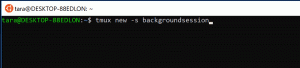Çalıştır, Windows 10'da görev çubuğuna veya Başlat menüsüne nasıl sabitlenir
Windows 7'deki eski güzel Başlat menüsünün aksine, Windows 10'daki Başlat menüsü, Çalıştır komutunu eklemek için kolay bir seçenekle gelmiyor. Birçok kullanıcı, Çalıştır iletişim kutusunu açmak için tıklanabilir bir öğeye sahip olmayı tercih eder. Şahsen ben seviyorum ve her zaman kullanıyorum Win + R klavye kısayolu, ancak Windows 10'un Başlat Menüsünde Çalıştır öğesini gerçekten özleyen fare ve dokunmatik yüzey kullanıcıları için, Windows 7'nin Çalıştır komutuna benzer bir şey elde etmenin çok basit bir yolu burada.
"Çalıştır"ı görev çubuğuna veya Başlangıç ekranına sabitlemek için aşağıdaki basit talimatları uygulamanız gerekir.
- Masaüstünde boş bir alana sağ tıklayın ve Yeni -> Kısayol Kısayol Oluştur sihirbazını açmak için bağlam menüsü öğesini seçin.

- Sihirbazın Konum metin kutusuna aşağıdakini yazın:
kaşif kabuğu{2559a1f3-21d7-11d4-bdaf-00c04f60b9f0}
- Yeni kısayolunuzu oluşturmayı tamamlamak için İleri'ye tıklayın ve sihirbazdaki adımları tamamlayın. Tercihlerinize göre bir isim ve bir simge verin.



- Şimdi kısayola sağ tıklayın ve "Görev Çubuğuna Sabitle" veya "Başlangıca Sabitle" seçeneğini seçin. Çalıştır öğesi uygun konuma sabitlenecektir:




Bu numara, ihtiyacınız olan öğeyi doğrudan açmak için "Kabuk Klasörü" adlı standart Windows özelliğini kullanır. Kabuk klasörleri, özel bir sanal klasör veya sanal bir uygulama uygulayan ActiveX nesneleridir. Bazı durumlarda, sabit sürücünüzdeki fiziksel klasörlere veya "Masaüstünü Göster" veya Alt+Tab değiştirici gibi özel işletim sistemi işlevlerine erişim sağlarlar. Bir Active nesnesine "Çalıştır" iletişim kutusundan shell{GUID} komutları aracılığıyla erişebilirsiniz. GUID'lerin tam listesi için bkz. Windows 10'daki en kapsamlı kabuk konumları listesi.